Guía de Instalación del acceso de Red Privada Virtual de la UCA (OpenVPN) Ubuntu Linux 18.04
En este documento se incluye la versión del sistema VPN basado en la aplicación OpenVPN.
Instalar la Aplicación OpenVPN
1.- Instalar los paquetes de OpenVPN desde la consola del sistema:
Con el comando:
# sudo apt-get install network-manager-openvpn-gnome
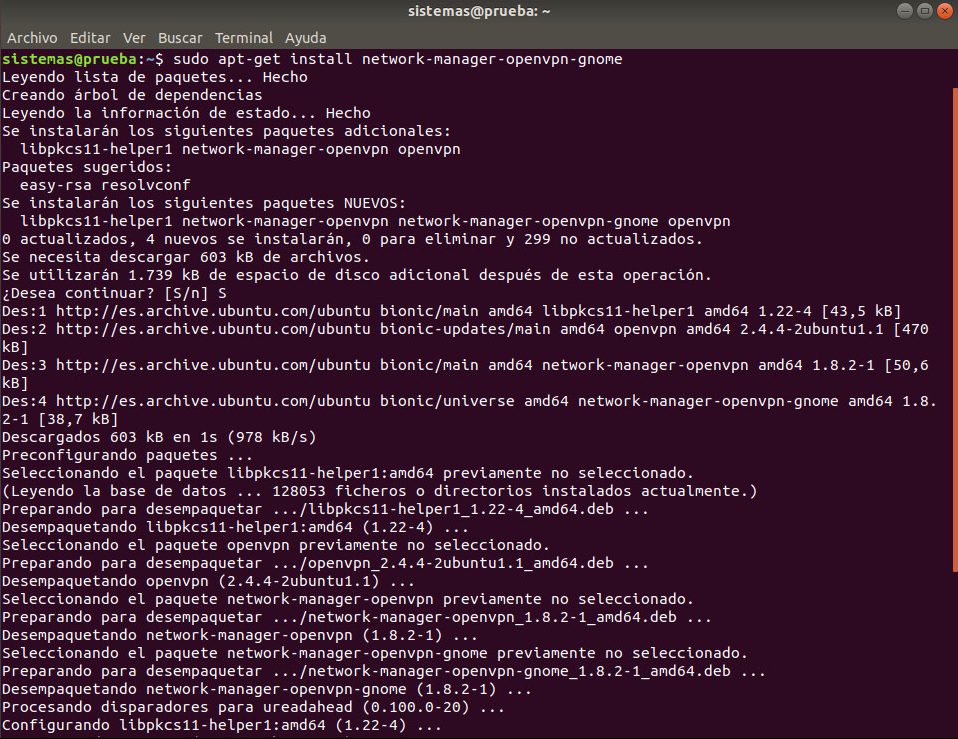
Obtención de su certificado y fichero de configuración
Obtener un certificado digital asociado a su cuenta de usuario:
1.-Debe conectarse a la dirección: https://cau.uca.es/cau/certificadoRed.do
2.- Introduzca su dirección de correo electrónico y su clave correspondiente.
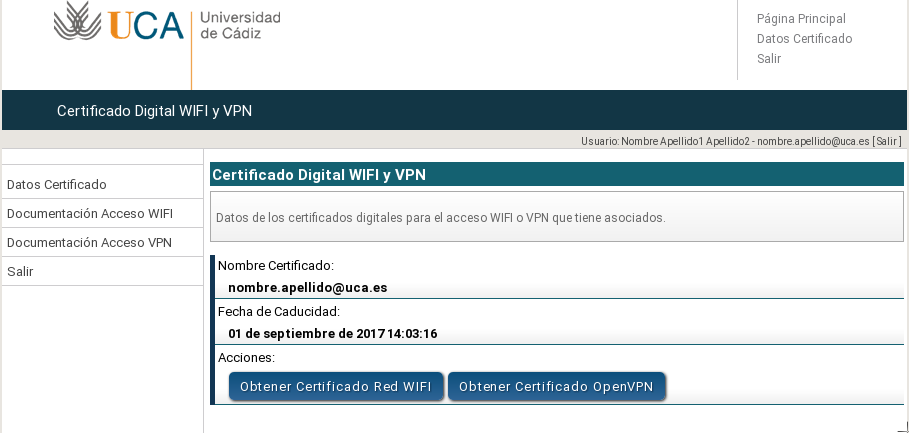
3.- Si no tienen certificado digital de acceso a la red debe pulsar el botón Generar Nuevo Certificado. Luego pulse el botón Obtener Certificado OpenVPN y obtenga el fichero nombre.apellido@uca.es.zip .
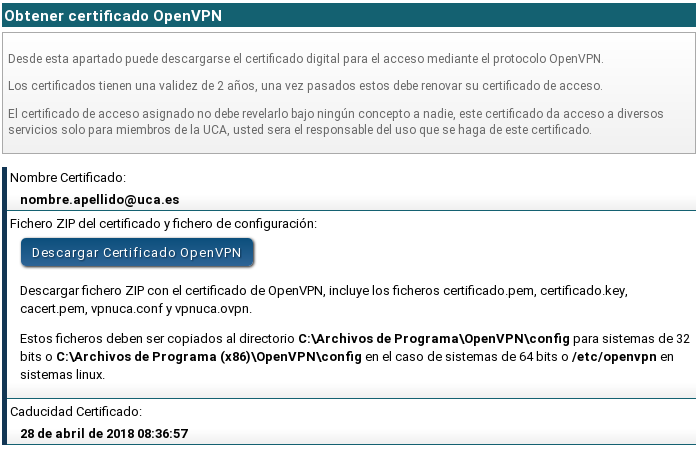
Guarde el fichero descargado en un directorio personal (Escritorio, Descargas, Documentos, …), luego debe descomprimirlo y copiar los ficheros contenidos (certificado.pem, certificado.key, cacert.pem, vpnuca.conf y vpnuca.ovpn) al directorio /etc/openvpn
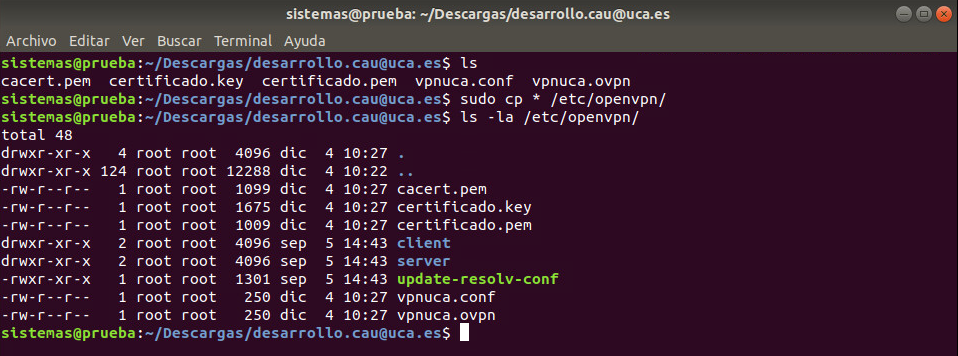
Se debe asegurar que no se arranca por defecto el servicio de OpenVPN para ello debe ejecutar el comando:
# sudo systemctl disable openvpn.service
Realizar la conexión con el servicio VPN-UCA
1.-Ahora debe configurar el network-manager para que use la configuración de OpenVPN
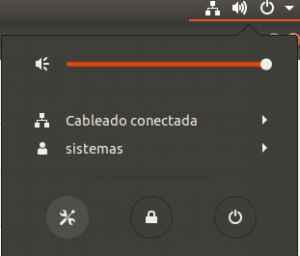
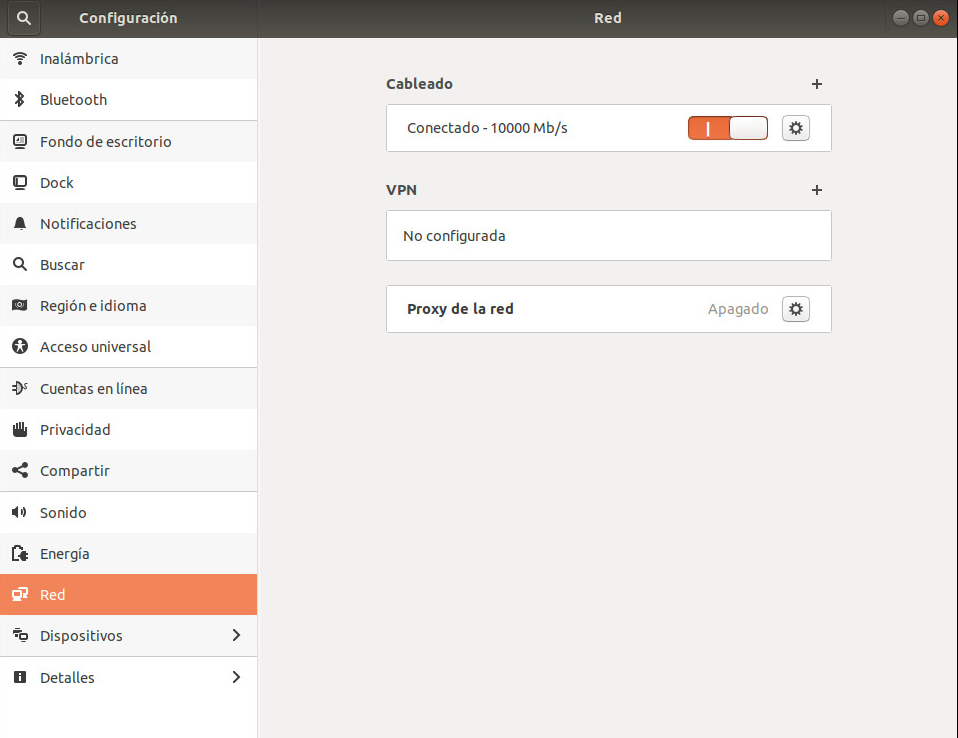
Pulsar en el ‘+’ junto a VPN y seleccionar la opción “Importar desde un archivo ….”
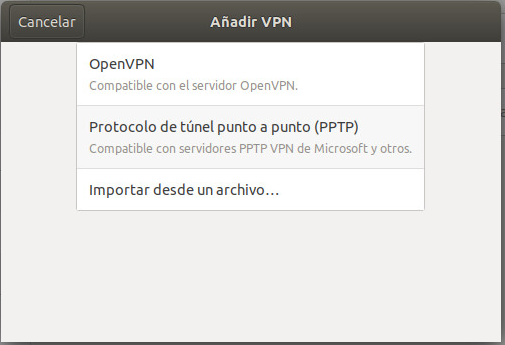
Luego buscar el archivo /etc/openvpn/vpnuca.conf
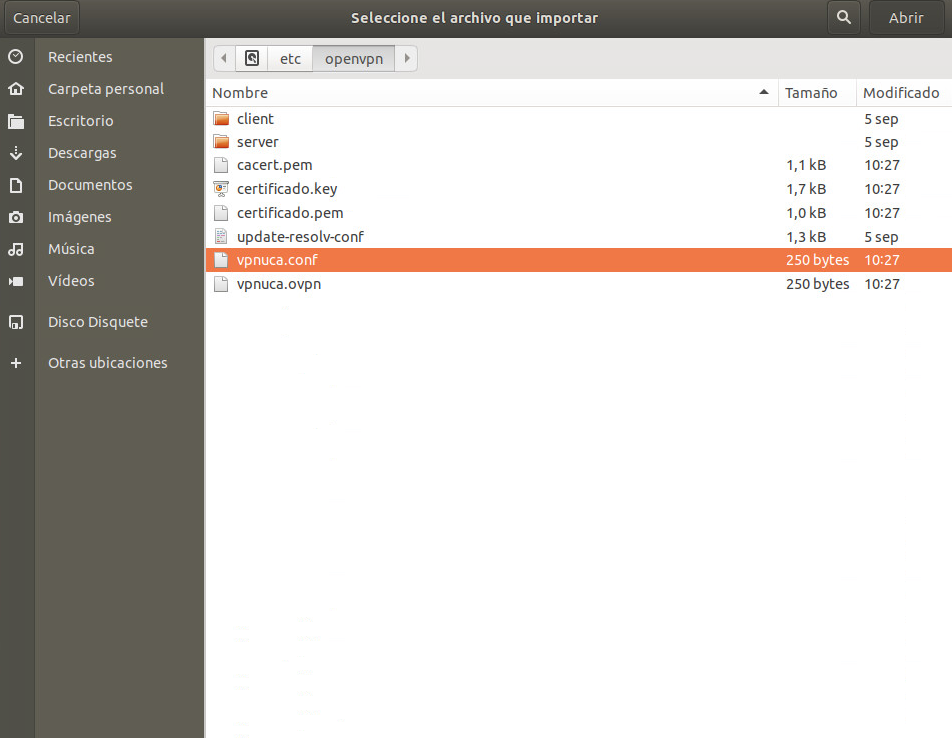
Y se obtendrá la siguiente pantalla
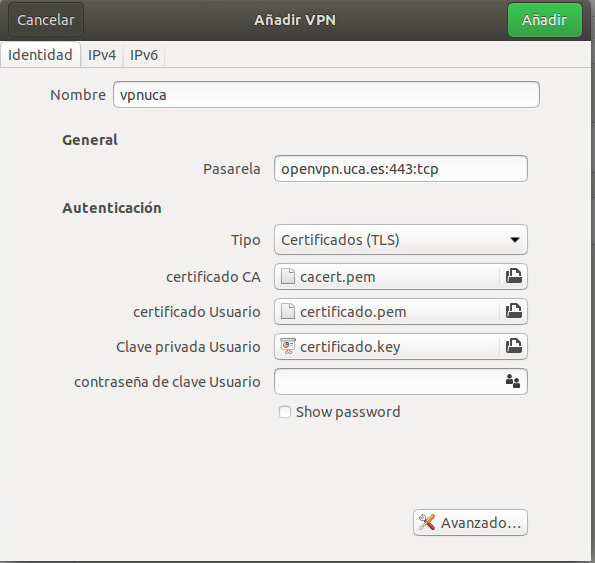
Deje las opciones por defecto y pulse el botón “Añadir“.
2.- Se puede realizar la conexión y desconexión desde esta misma pantalla:
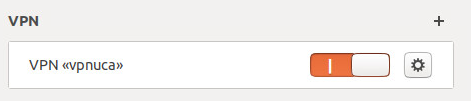
Una vez conectado debe aparecer un icono con forma de candado en la parte superior de la pantalla, desde ahí puede iniciar o apagar la conexión a VPN:
![]()
Si tiene cualquier duda o problema nos puede realizar una consulta a través del CAU.

